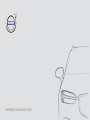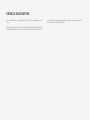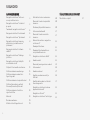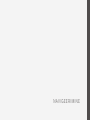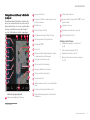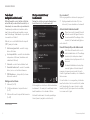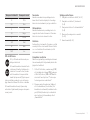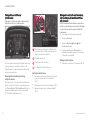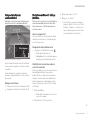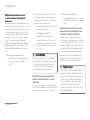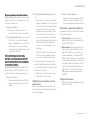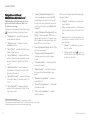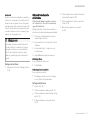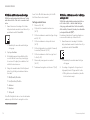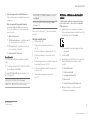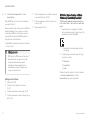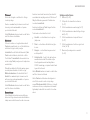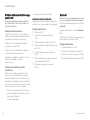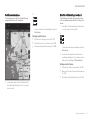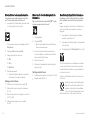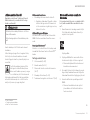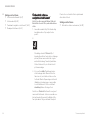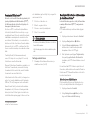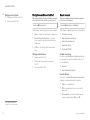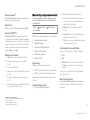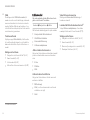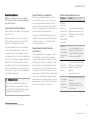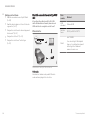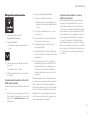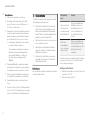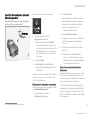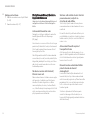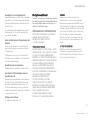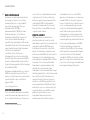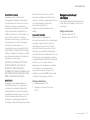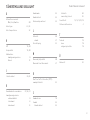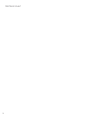SENSUS NAVIGATION


SENSUS NAVIGATION
Sensus Navigation on satelliidipõhine liiklusinfo ja navigatsioonisüs-
teem.
Töötame pidevalt selle nimel, et oma toodet arendada. Muudatused
võivad tähendada, et selles lisas olev teave, kirjeldused ja joonised
erinevad autos olevatest seadmetest. Jätame endale õiguse teha
muudatusi sellest ette teatamata.

2
NAVIGEERIMINE
Navigatsioonisüsteemi* aktiveeri-
mine ja inaktiveerimine
4
Navigatsioonisüsteemi* sümbolid
ja nupud
5
Teabekaart navigatsioonisüsteemis*
6
Navigeerimissüsteem* keskekraanil
6
Navigatsioonisüsteem* juhiekraanil
8
Navigatsioonisüsteemi kuvamise
aktiveerimine ja inaktiveerimine*
juhiekraanil
8
Navigeerimissüsteem* esiklaasi-
näidikul*
9
Navigatsioonisüsteemi* häälega
juhtimine
9
Navigatsioonisüsteemi hääljuhti-
mise käskude loend*
12
Sihtpunkt otse kaardile sisestamine
13
Sihtkoha määramine aadressiga
14
Sihtkoha määramine vaba teks-
tiga otsingu abil
14
Sihtkoha määramine huvipunkti alusel
15
Sihtkoha täpsustamine valikute
Viimased/Lemmikud/Teek abil
16
Sihtkoha määramine funktsioo-
niga Send to Car
18
Marsruut
18
Reisikava vaatamine
19
Muutke või kustutage teekond
19
Alternatiivse teekonna kuvamine
20
Marsruudil olevate huvipunktide
kuvamine
20
Reisikava juhtpunktide kuvamine
20
Liiklusummikud kaardil
21
Marsruudil olevate ummikute
kuvamine
21
Ümbersõidu valimine navigatsioo-
nisüsteemist*
22
Reaalajas liiklusteave
23
Reaalajas liiklusteabe aktiveer-
mine ja deaktiveerimine
23
Navigatsioonisüsteemi sätted*
24
Kaardi seaded
24
Marsruudi ja navigeerimise seaded
25
Liiklusseaded
26
Kaardiuuendused
27
Kaartide uuendamine arvuti ja
USB abil
28
Kaartide värskendamine Interneti-
ühendusega autos
31
Navigatsioonisüsteemi korduma
kippuvad küsimused*
32
Navigatsioonilitsents*
33
Navigatsioonisüsteemi* autoriõigus
35
TÄHESTIKULINE SISUJUHT
Tähestikuline sisujuht 37
SISUKORD

NAVIGEERIMINE

NAVIGEERIMINE
* Lisavarustus/tarvik.
4
Navigatsioonisüsteemi*
aktiveerimine ja inaktiveerimine
Navigatsioonisüsteem aktiveerub automaat-
selt juhiukse avamisel ning deaktiveerub
ainult siis, kui juht väljub autost ja paneb selle
lukku.
Navigeerimise aktiveerimine
Navigatsioonisüsteemi paan
Avalehe nupp
Kuvage kaart keskekraanil, puudutades avaku-
val ülavaadet (1).
Kui keskekraan ei kuva navigatsioonisüsteemi
paani, vajutage üks kord avalehenuppu (2) ja
seejärel puudutage navigatsioonisüsteemi (1)
paani.
Pärast seda kuvatakse ekraanile selle piir-
konna kaart, kust hetkel viibite ning millel auto
asukoht on tähistatud sinise kolmnurgaga.
Puudutage seda sümbolit, et
kuvada kaardikujutis tervel
keskekraanil.
HOIATUS
Pange tähele järgmist.
•
Suunake kogu oma tähelepanu liiklus-
ele ning keskenduge ainult auto juhti-
misele.
•
Järgige kõiki liikluseeskirju ja sõitke
ettevaatlikult.
•
Sõidutingimusi mõjutava ilmastiku või
aastaaja tõttu ei tarvitse kõik soovitu-
sed olla usaldusväärsed.
Navigeerimise deaktiveerimine
Navigatsioonisüsteemi ei saa välja lülitada,
vaid see töötab taustal edasi. Väljalülitamine
toimub vaid autost lahkumisel ja uste lukusta-
misel.
TÄHELEPANU
Navigatsioonisüsteemi on võimalik kasu-
tada ka siis, kui mootor on väljalülitatud.
Aku teatud piirini tühjenedes lülitub süs-
teem välja.
Sellega seotud teave
•
Navigeerimissüsteem* keskekraanil
(lk. 6)
•
Navigatsioonisüsteem* juhiekraanil
(lk. 8)
•
Navigeerimissüsteem* esiklaasinäidikul*
(lk. 9)
•
Navigatsioonisüsteemi* häälega juhtimine
(lk. 9)
•
Navigatsioonisüsteemi* sümbolid ja nupud
(lk. 5)

NAVIGEERIMINE
* Lisavarustus/tarvik.
5
Navigatsioonisüsteemi* sümbolid
ja nupud
Keskekraani kaardil kuvatakse sümboleid ja
värve, mis annavad teavet erinevate teede ja
piirkondade kohta, mis on auto asukoha lähe-
dal ning selle liikumismarsruudil. Vasakul
pool on tööriistariba eri sätete nuppudega.
Sümbolid ja nupud kaardil
Saabumisaeg/jäänud sõiduaeg
Kaugus sihtkohani
Kompass / lülitab suunda põhjasuuna ja
sõidusuuna vahel
Käivitamine
Sihtkoht/lõplik sihtkoht
Lülitab kaardi ekraani 2D ja 3D vahel
Lähtestage kaart auto järgimiseks
Huvipunkt (POI
1
)
Liiklusinfo
Minimeerib (laiendatud vaade) või maksi-
meerib kaardi kuva (täisekraan)
Auto planeeritud marsruudil
Minimeerib tööriistade välja
Praeguse hääljuhise kordamine
Minimeerib tööriistade välja
Arvuta ümbersõit
Hääljuhendamise ajutine sisse-/väljalülita-
mine
Kuvab reisikava juhtpunktide loendi
Sihtpunktide/vahepealsete sihtpunktide
määramine
Tühistab juhendamise
Kuvab reisikava huvipunktide (POI
1
) loendi
ja liiklusteabe
Järgmine toiming
Reisikava ja alternatiivne marsruut
Sihtkoht/lõplik sihtkoht
Sellega seotud teave
•
Teabekaart navigatsioonisüsteemis*
(lk. 6)
•
Liiklusummikud kaardil (lk. 21)
•
Reaalajas liiklusteave (lk. 23)
•
Marsruudil olevate ummikute kuvamine
(lk. 21)
1
Point of Interest

NAVIGEERIMINE
* Lisavarustus/tarvik.
6
Teabekaart
navigatsioonisüsteemis*
Kõikidel kaardi ikoonidel, näiteks sihtkohal,
vahesihtkohal ja salvestatud lemmikutel, on
teabekaart, mis avaneb ikooni puudutamisel.
Teabekaardi puudutamisel kuvatakse väike
kaart, kahe puudutusega kuvatakse suurem
kaart lisateabega. Teabekaardi sisu ja valikud
olenevad ikooni tüübist.
Näiteks, kui on valitud tähistatud huvipunkt
(POI
2
), saab juht valida:
•
Alusta navigeerimist - asukoht märgi-
takse sihtkohaks
•
Lisa teepunktiks – asukoht salvestatakse
vahepealse sihtkohana (kuvatakse vaid
määratud sihtkohas)
•
Salvesta – asukoht salvestatakse teeki
•
Eemalda teekonnalt – asukoht eemalda-
takse, kui see on lisatud reisikavasse
•
POI läheduses – huvipunktid, kui kuva-
takse auto asukoht
Sellega seotud teave
•
Marsruut (lk. 18)
•
Sihtkoha määramine huvipunkti alusel
(lk. 15)
•
Marsruudil olevate huvipunktide kuvamine
(lk. 20)
Navigeerimissüsteem*
keskekraanil
Navigatsioonisüsteemi saab esitada ja kasu-
tada mitmel viisil, nt keskekraani abil.
Kõik navigatsioonisüsteemi sätted määratakse
keskekraanil. Siin saab juht seadistada, kuidas
kaarti kuvatakse või sisestada sihtkoha.
Kui kaarti keskekraanil ei kuvata, puudutage
ülemist paani (navigatsioonisüsteemis).
Kus ma olen?
Millises geograafilises kohas auto praegu on?
•
Vajutage kaardil autosümbolit (sinine
kolmnurk) ─ teave kuvatakse otse kaardil.
Autosümboli leidmine kaardil
Pärast suumimist ja kaardil liikumist
võib auto asukohta tagasi liikumine
olla raskendatud. Puudutage sihiku-
sümbolit, et taastada kaart jälgima
auto sümbolit.
Kaardil üleval põhja- või sõidusuund
Auto liikumist kaardi suhtes on või-
malik näidata kahel viisil. Puudutage
sümboleid, et valida, kas ekraanil
kuvatakse üleval põhjasuund või sõi-
dusuund.
Kui kaardil näidatakse üleval põhja-
suunda, liigub autosümbol kaardil
praeguse kompassisuuna juurde. Kui auto-
sümbol liigub kaardil vasakule, siis sõidab auto
lääne suunas.
Kui autosümbol on suunaga üles, pööratakse
kaarti autosümboli all olenevalt sellest, kuidas
autot keeratakse. Kompassi sümbol osutab
kaardil põhja (N) ja kompassi keskosa näitab,
kus suunas auto liigub.
2
Point of Interest

NAVIGEERIMINE
* Lisavarustus/tarvik.
7
Kompassi sümbolid Kompassi suund
N Põhi
NE Kirre
E Ida
SE Kagu
S Lõuna
SW Edel
W Lääs
NW Loe
2D- või 3D-kuva
2D- ja 3D-vaate vahetamiseks puu-
dutage sümboleid.
3D-vaatel kuvatakse üleval alati auto
sõidusuund. Kaarti pööratakse auto-
sümboli all olenevalt sellest, kuidas
autot keeratakse. Kompass näitab
kaardil põhjasuunda (N) ja kompassi
keskosa näitab suunda auto esiosa liikumise
järgi. Kaardi mõõtkava 3D-režiimis ei näidata.
2D-vaatel kuvatakse üleval põhjasuund ja
autosümbol liigub kaardil praeguse kompassi-
suuna juurde.
Suurenda
Kaardi suurendamiseks puudutage keske-
kraani kiiresti kaks korda järjest või asetage
kaks sõrme keskekraanile ja viige need lahku.
Vähendamine
Kaardi vähendamiseks puudutage kahe sõr-
mega üks kord keskset ekraani või tõmmake
kaks sõrme kesksele ekraanile kokku.
Kerimine
Asetage üks sõrm kaardile, tõmmake soovitud
suunas ja tõstke sõrm kaardilt. Kerimisfunktsi-
oon on võimalik ainult maksimaalsel, mitte
minimaalsel kaardil.
Kuvapäise muutmine
Maksimeerige kaart ja puudutage keskekraani
ülaosas kaardi päist. Valige kaardi päiseks üks
järgmistest valikutest.
1.
Sihtkoht Destination, saabumisaeg (
ETA)
või järelejäänud sõiduaeg (RTA) ja kaugus
sihtkohta (Distance). ETA või RTA valimi-
seks leiate teavet jaotisest "Teekonna ja
teel navigeerimise seadistused".
2. Praegune asukoht aadressina (Address)
või koordinaatidena (Coordinates). Kui
kuvatakse koordinaadid, kuvatakse ka kõr-
gus (Altitude). Aadressi ja koordinaatide
vahel valimise kohta vaadake jaotisest
„Kaardisätted”.
Sellega seotud teave
•
Navigatsioonisüsteemi sätted* (lk. 24)
•
Navigatsioonisüsteem* juhiekraanil
(lk. 8)
•
Navigeerimissüsteem* esiklaasinäidikul*
(lk. 9)
•
Marsruudi ja navigeerimise seaded
(lk. 25)
•
Kaardi seaded (lk. 24)

NAVIGEERIMINE
* Lisavarustus/tarvik.
8
Navigatsioonisüsteem*
juhiekraanil
Navigatsioonisüsteemi saab esitada ja kasu-
tada mitmel viisil, nt juhikraani abil.
Kaart kuvatakse ainult 12" juhiekraanil.
Sõitmise ajal kuuleb autojuht hääljuhiseid ning
autojuhi ekraanile ilmuvad instruktsioonid.
Kaardi kuvamise saab juhiekraanil aktiveerida
ka teekonda valimata.
Parempoolsed roolinupud ning
autojuhi ekraan
Parempoolseid roolinuppe saab kasutada navi-
gatsioonisüsteemi funktsioonide haldamiseks,
nt
Vii mind koju ja Tühista juhised. Kui juhie-
kraanil kuvatakse teade, tuleb see kinnitada
või tühistada näidatud menüüs.
Menüü avamine/sulgemine. Pärast inak-
tiivsusperioodi või kindla suvandi valimist
sulgub menüü automaatselt.
Menüüde sirvimine.
Menüüsuvandite sirvimine.
Kinnitage või tõstke valik esile.
Sellega seotud teave
•
Navigatsioonisüsteemi kuvamise aktiveeri-
mine ja inaktiveerimine* juhiekraanil
(lk. 8)
•
Navigeerimissüsteem* keskekraanil (lk. 6)
•
Navigeerimissüsteem* esiklaasinäidikul*
(lk. 9)
Navigatsioonisüsteemi kuvamise
aktiveerimine ja inaktiveerimine*
juhiekraanil
Sihtkoha määramisel kuvatakse navigatsioo-
nisüsteem juhiekraanil automaatselt. Navigat-
sioonisüsteemi saab kuvada ka sihtkohta
määramata.
1. Lohistage alla keskekraani ülavaade.
2.
Vajutage
Seaded.
3. Vajutage My Car Kuvad Juhi
infoekraani teave
.
4.
Vajutage raadionuppu
Kuva kaart, et
kuvada juhiekraanil navigatsioonisüsteem
sihtkohta sisestamata.
Sellega seotud teave
•
Navigatsioonisüsteem* juhiekraanil (lk. 8)

NAVIGEERIMINE
}}
* Lisavarustus/tarvik.
9
Navigeerimissüsteem*
esiklaasinäidikul*
Navigatsioonisüsteemi saab esitada ja kasu-
tada mitmel viisil, nt esiklaasinäidiku abil.
Navigeerimissüsteem tuuleklaasil.
Autojuht saab juhiseid ja teavet ka tuuleklaasi
allosas asuvalt navigatsioonisüsteemi esiklaa-
sinäidikult.
Saate määrata, kas navigatsioonisüsteem
kuvatakse esiklaasinäidikul või mitte, ja teabe-
välja asendi.
Sellega seotud teave
•
Navigeerimissüsteem* keskekraanil (lk. 6)
•
Navigatsioonisüsteem* juhiekraanil (lk. 8)
Navigatsioonisüsteemi* häälega
juhtimine
Kui teie autol on süsteem Sensus Navigation,
saate kasutada hääljuhtumist suuliste käs-
kluste andmiseks, et juhtida navigatsiooni-
süsteemi osasid.
Alusta navigeerimist
Siit leiate teavet selle kohta, kuidas alustada
hääljuhtimise kasutamist, et juhtida navigat-
sioonisüsteemi autos.
Navigeerimiskäsu aktiveerimine
–
Vajutage roolil hääljuhtimise nuppu .
> Nüüd saate anda käske, nt
„
Navigatsioon”, mis käivitab navigeeri-
misdialoogi ja kuvab käskude näited.
Hääljuhtimise kasutamine aadressi
suuniste saamiseks
Konkreetse aadressi suuniste saamiseks kasu-
tage häälkäsku
Go to ja öelge seejärel
aadress. Oluline on järjekord, milles aadress
öeldakse. Suuniste saamiseks hääljuhtimise
kaudu tuleb aadress esitada järgmises järje-
korras: (1) tänav; (2) number; (3) linn; vt järg-
mist näidet:
1.
Öelge käsk
Go to.
> Nüüd saate öelda aadressi, mille suuni-
seid soovite saada.
2. Öelge tänav, nt „Tööstuse tänav”
3. Öelge majanumber, nt „Viis”
4. Öelge linn, nt „Tallinn”
> Selles näites on kombineeritud käsk
järgmine: „
Go to Tööstuse viis, Tallinn”.
Eeldusel, et aadress on süsteemis ole-
mas, esitab navigeerimissüsteem teile
suunised aadressini jõudmiseks.

||
NAVIGEERIMINE
10
Hääljuhtimise kasutamine aadressi
suuniste saamiseks teises riigis või
maakonnas
Navigeerimissüsteem installib kaartide kom-
plektid riigi või maakonna kohta, kus auto oma
asukoha ära tunneb. See tähendab, et õigete
suuniste saamiseks väljaspool riigi või maa-
konna piire, peate kõigepealt ütlema süstee-
mile riigi või maakonna, kus sihtkoha aadress
asub. Selleks kasutage käsku
Change
country või Change state. (Käsku Change
state kasutatakse peamiselt USA-s. Käsku
Change country kasutatakse allolevas näi-
tes.)
1.
Öelge käsk
Change country.
> Nüüd saate öelda riigi aadressi jaoks,
mille suuniseid soovite saada, nt
„Eesti”.
2. Nüüd öelge aadress, mille suuniseid soo-
vite saada, järgide sama protseduuri kui
üleval jaotises „Hääljuhtimise kasutamine
aadressi suuniste saamiseks”.
> Sellest näites jagatakse kombineeritud
käsk kaheks alamkäsuks:
1.
„
Change country, Eesti”
2.
„
Go to Tööstuse viis, Tallinn”
Eeldusel, et aadress on süsteemis ole-
mas, esitab navigeerimissüsteem teile
suunised aadressile Tööstuse viis, Tal-
linn, Rootsi.
TÄHELEPANU
Pärast riigi muutmist proovige hääldada
aadressi (kuhu te sõidujuhiseid vajate) siht-
koha riigi keeles. See on vajalik, sest süs-
teemi tuvastusfunktsioon hakkab auto-
maatselt kasutama valitud riigi keelt.
Hääljuhtimise kasutamine kohana
Avaleht esitatud aadressi suuniste
saamiseks
Kui olete esitanud aadressi navigeerimissüs-
teemis kohana
Avaleht, saate kasutada suulist
käsku suuniste saamiseks sellesse kohta.
–
Öelge käsk Take me home.
> Kui navigeerimissüsteemil on salvesta-
tud kodukoht, esitab see teile suunised
kohta.
Hääljuhtimise kasutamine suuniste
saamiseks kohta, poodi või mujale
konkreetset aadressi ütlemata
Saate kasutada navigeerimissüsteemi suu-
niste saamiseks spetsiaalsetesse kohtadesse
või konkreetset tüüpi ettevõtetesse, n-ö huvi-
punktidesse (POI
3
). Huvipunktide näited on
restoranid, hotellid, bensiinijaamad, muuseu-
mid või vaatamisväärsused ja maamärgid.
Huvipunktide otsimiseks kasutage käsku
Search. Saate otsida nii konkreetset huvi-
punkti kui ka huvipunkti kategooriaid.
TÄHELEPANU
On oluline, mis käsku kasutate eri tüüpi
paikade sõidujuhiste hankimiseks. Arves-
tage, et huvipunkti juurde sõidujuhiste han-
kimiseks tuleb kasutada käsku
Search.
See erineb käsust, mida tuleb kasutada
siis, kui soovite juhiseid konkreetsele
aadressile jõudmiseks. Sellisel juhul tuleb
kasutada käsku Go to.
3
Point Of Interest

NAVIGEERIMINE
* Lisavarustus/tarvik.
11
Konkreetse koha või ettevõtte otsimine
[Huvipunkti nimi] tähendab siin konkreetset
kohta või ettevõtet, n-ö huvipunkti, nt hotelli,
restorani, linnaparki jne.
1.
Öelge käsk
Search.
> Nüüd saate öelda konkreetse huvi-
punkti, mille suuniseid soovite saada.
2.
Öelge
[Huvipunkti nimi], „Stroomi rand”
> Selles näites on kombineeritud käsk
järgmine: „
Search Stroomi rand”. Eel-
dusel, et koht on süsteemis olemas,
esitab navigeerimissüsteem teile suuni-
sed kohta jõudmiseks.
Huvipunkti kategooria, nt poodide,
hotellide, restoranide, muuseumide või
muude vaatamisväärsuste ja maamärkide
või ettevõtete otsimine
[Huvipunkti kategooria] tähendab siin kon-
kreetset tüüpi kohta või ettevõtet, n-ö huvi-
punkti, nt hotelle, restorane, muuseume jne.
1.
Öelge käsk
Search.
> Nüüd saate määrata huvipunkti tüübi,
mida soovite leida ja mille suuniseid
saada.
2.
Öelge
[Huvipunkti kategooria], „resto-
ran”
> Selles näiteks on kombineeritud käsk
järgmine: „
Search restoran”. Navigeeri-
missüsteem otsib auto lähedal ja ümber
asuvaid restorane, mille tulemusena
esitatakse nimekiri juhiekraanil. Nime-
kiri koosneb soovitustest, mille süs-
teem on teie käsu põhjal loonud. Kate-
gooriad ja lähedal asuvad tulemused on
üleval ning mida vähem asjakohane
soovitus on, seda madalamal on see
nimekirjas.
Kuna otsite selles näites kategooriat,
võib olla hea mõte valida kategooria,
mis on teie otsingule kõige lähemal.
3. Valige nimekirjast teie otsingule kõige
paremini vastav kategooria, selles näites
„restoran(id)”, öeldes rea numbri, kus valik
juhiekraanil on kuvatud.
> Nüüd näete otsingutulemusi ja saate
valida valiku, mis teile sobib.
Hääljuhtimise kasutamine suuniste
peatamiseks
Kui soovite peatada suuniste andmist ning
kõiki vahepeatusi ja lõppsihtkohta, saab seda
teha suulise käsuga.
–
Öelge käsk Clear itinerary.
> Navigeerimissüsteem peatab suuniste
andmise ning kustutab kõik reisitee-
konna vahepeatused ja lõppsihtkohad.
Sihtnumbri ja majanumbri ütlemine
Kasutatavast funktsioonist sõltuvalt öeldakse
numbrikäske erinevalt.
•
Sihtnumbreid tuleb öelda ükshaaval
eraldi, nt null, kolm, üks, kaks, kaks, neli,
neli, kolm (03122443).
•
Majanumbreid võib öelda eraldi või rüh-
mana, nt kaks, kaks või kakskümmend
kaks (22). Inglise kees on võimalik neid
öelda ka sadadena, nt „19 hundred 22”
(1922). Inglise ja hollandi keele puhul saab
öelda numbreid rühmadena, nt kaksküm-
mend kaks, kakskümmend kaks (22 22).
Inglise keele puhul saab kasutada mõis-
teid "topelt" või "kolmik", nt topeltnull
(00). Numbreid saab öelda vahemikus
02300.
Sellega seotud teave
•
Navigatsioonisüsteemi hääljuhtimise käs-
kude loend* (lk. 12)

NAVIGEERIMINE
* Lisavarustus/tarvik.
12
Navigatsioonisüsteemi
hääljuhtimise käskude loend*
Häälkäskudega võib aktiveerida mitut navi-
gatsioonisüsteemi funktsiooni. Allpool on
toodud loend nendega.
Vajutage rooli parempoolsel klahvistikul nuppu
ja lausuge üks järgmistest käsklustest.
•
“
Navigatsioon” – avab dialoogiakna ja
kuvab käskude näidised.
•
"
Take me home" - Antakse juhendid
Avaleht asukohta.
•
"
Go to [City]" - määrab sihtkohaks linna.
Näide "Sõida Tallinna".
•
"
Go to [Address]" – määrab sihtkohaks
aadressi. Aadress peab sisaldama linna ja
tänavat. Näiteks „Sõida Tallinna, Pärnu
mnt 5”.
•
"
Add intersection" – peate määrama
kaks tänavat. Sihtkohaks muutub nende
tänavate ristumiskoht.
•
"
Go to [Post code]" – määrab sihtkohaks
sihtnumbri. Näide "Sõida sihtnumbrile 1 2
3 4 5"
•
"
Go to [kontakt]" - määrab sihtkohaks
aadressi telefoniraamatust. Näide "Sõida
Jaan Sepa juurde".
•
„
Search [Huvipunkti kategooria]” –
otsib ümberkaudseid huvipunkte (POI)
teatud kategooria piires (nt restoranid)
4
.
Loendi sortimiseks marsruudil öelge tule-
muste loendi kuvamise ajal „
Marsruudi
ulatuses”.
•
„
Search [Huvipunkti kategooria] kohas
[City]” - otsib huvipunkte (POI) teatud
kategooria ja linna piires. Tulemuste loen-
dit sorditakse linna keskpunkti järgi. Näi-
teks „Otsi restorani Tallinnas”.
•
Search [Huvipunkti nimi]. Näiteks „Otsi
Lahemaa rahvusparki”.
•
"
Change country
/
Change state
5,6
" –
muudab navigeerimiseks otsinguprii-
konda.
•
"
Show favourites" – kuvab salvestatud
kohad juhiekraanil.
•
"
Clear itinerary" – kustutab reisikavast
kõik salvestatud vahepunktid ja lõpp-
punkti.
•
"
Repeat voice guidance" – kordab vii-
mast hääljuhist.
•
"
Turn off voice guidance" – lülitab hääl-
juhendamise välja.
•
"
Turn on voice guidance" – käivitab
hääljuhendamise.
Olukorrast sõltumata saab üldiselt kasutada
järgmisi käsklusi.
•
"
Repeat" - kordab käesoleva dialoogi vii-
mast hääljuhist.
•
Help – spikriakna avamine. Süsteem vas-
tab olenevalt olukorrale, taotlusele või näi-
tele.
•
Häältuvastust on võimalik peatada nii siis,
kui süsteem on vaikne, kui ka siis, kui süs-
teem kõneleb.
•
„
Cancel” – peatab dialoogi, kui süs-
teem on vaikne.
•
Vajutage pikalt nuppu
, kuni kuu-
lete kaht piiksu – dialoog peatub, isegi
kui süsteem kõneleb.
4
Kasutaja saab huvipunkti helistada või selle sihtkohaks määrata.
5
Euroopa riikides kasutatakse termini "State" (osariik) asemel terminit “Country” (riik).
6
Brasiilia ja India puhul toimub ala muutmine keskekraani kaudu.

NAVIGEERIMINE
* Lisavarustus/tarvik.
13
Aadressid
Aadressi sisestamisel määratakse navigatsioo-
nisüsteemis otsinguala selle eelsättena. Võite
valida erineva otsinguala. Kui uus otsinguala
kasutab valitud süsteemikeelest erinevat suht-
luskeelt, lülitub süsteem automaatselt ümber
erinevale tuvastusmootorile. Seepärast öelge
aadress uue otsinguala keeles.
TÄHELEPANU
Arvestage, et aadresse saab otsida ainult
nendes riikides või osariikides, mille jaoks
navigatsioonisüsteem on eelseadistatud.
Kui soovite otsida teise riigi või osariigi
aadressi, peate kõige pealt muutma otsin-
guala.
Sellega seotud teave
•
Navigatsioonisüsteemi* häälega juhtimine
(lk. 9)
Sihtpunkt otse kaardile
sisestamine
Sihtkoha saab määrata navigatsioonisüstee-
mis* mitmel viisil – üks neist on kaardil näp-
uga punkti märkimine.
Paljudel juhtudel on kõige lihtsam kaardil soo-
vitud kohani kerida ja seda näpuga puudutada.
1. Kontrollige, et kaardivaade oleks maksi-
maalselt välja suumitud.
2. kerige kaarti, kuni soovitud asukoht ilmub
nähtavale.
3. Hoidke asukohta all − luuakse ikoon ja
menüü avaneb.
4.
Valige
Mine siia - algab juhendamine.
Kustutage ikoon.
Ikooni kustutamine asukohast.
•
Vali
Kustuta
Kohandage ikooni asukohta
Ikooni asukoha muutmine.
•
Puudutage ja hoidke ikooni all, lohistage
see soovitud kohta ja vabastage.
Sellega seotud teave
•
Marsruut (lk. 18)
•
Sihtkoha määramine aadressiga (lk. 14)
•
Sihtkoha määramine vaba tekstiga otsingu
abil (lk. 14)
•
Sihtkoha määramine huvipunkti alusel
(lk. 15)
•
Sihtkoha täpsustamine valikute Viimased/
Lemmikud/Teek abil (lk. 16)
•
Sihtkoha määramine funktsiooniga Send
to Car (lk. 18)
•
Marsruudi ja navigeerimise seaded
(lk. 25)

NAVIGEERIMINE
* Lisavarustus/tarvik.
14
Sihtkoha määramine aadressiga
Sihtkoha saab navigeerimissüsteemis* mää-
rata mitmel viisil ─ üks neist on aadressi vali-
mine.
1. Kaardi kuvamisel laiendage tööriistade
välja, kasutades vasakul olevat allanoolt ja
puudutades valikut
Sea sihtk.
> Kaardikujutis asendub vaba tekstiga
otsinguga.
2.
Vajutage
Aadress.
3. Kõik väljad peavad olema täidetud. Kui
soovite näiteks linna sõita, piisab riigi ja
linna nimest. Seejärel juhendatakse teid
valitud linna keskusesse.
4. Valige üks saadaolevatest tekstivälja vali-
kutest ning trükkige keskekraani klavia-
tuuri abil:
•
Riik/Osariik/Provints
•
Linn/Territoor/Postiin
•
Aadress
•
Number
•
Sõlmp-kt
Volvo On Calliga* autodes on ka võimalik saata
aadresse ja sihtkohti auto navigatsioonisüs-
teemi Volvo On Calli rakenduse ja Volvo On
Calli klienditeeninduse kaudu
7
.
Sellega seotud teave
•
Marsruut (lk. 18)
•
Sihtpunkt otse kaardile sisestamine
(lk. 13)
•
Sihtkoha määramine vaba tekstiga otsingu
abil (lk. 14)
•
Sihtkoha määramine huvipunkti alusel
(lk. 15)
•
Sihtkoha täpsustamine valikute Viimased/
Lemmikud/Teek abil (lk. 16)
•
Sihtkoha määramine funktsiooniga Send
to Car (lk. 18)
•
Marsruudi ja navigeerimise seaded
(lk. 25)
•
Teabekaart navigatsioonisüsteemis* (lk. 6)
Sihtkoha määramine vaba tekstiga
otsingu abil
Sihtkohta saab määrata navigeerimissüstee-
mis* mitmel viisil – näiteks vaba tekstiga
otsinguga, mida saab teha telefoninumbrite,
sihtnumbrite, tänavate, linnade, koordinaatide
ja huvipunktide abil (POI
8
).
Keskekraani klaviatuurilt saab sisestada suu-
rema osa tähemärke ja otsida sihtkohti.
1. Kaardi kuvamisel laiendage tööriistade
välja, kasutades vasakul olevat allanoolt ja
puudutades valikut
Sea sihtk.
> Kaardikujutis asendub vaba tekstiga
otsinguga.
2. Sisestage otsingukasti otsingusõna või
kõigepealt piirake filtriga vastete hulka.
> Otsingutulemused kuvatakse juba tär-
kide sisestamise ajal.
7
Toimib ainult teatud riikides.

NAVIGEERIMINE
}}
* Lisavarustus/tarvik.
15
3. Kui otsing annab soovitud tulemuse –
teabe vaatamiseks puudutage tulemust ja
valige see.
Kui otsing andis liiga palju tulemusi –
puudutage
Täpsem filter ja valige asu-
koht, mille lähedusest otsida, seejärel jät-
kake otsimist.
•
Masina ümbruses
•
Sihtkoha ümbruses – kuvatakse ainult
siis, kui sisestatud on sihtkoht.
•
Piki marsruuti – kuvatakse ainult siis,
kui sisestatud on sihtkoht.
•
Kaardipunkti ümbruses
Koordinaadid
Sihtkoha saab määrata ka kaardikoordinaati-
dega.
•
Sisestage näiteks "N 58.1234 E 12.5678"
ja puudutage valikut
Otsi.
Ilmakaari N, E, S ja W saab sisestada eri viisi-
del, nt järgmiselt:
N 58,1234 E 12,5678 (tühikutega)
N58,1234 E12,5678 (ilma tühikuteta)
58,1234N 12,5678E (ilmakaar on koordi-
naadi järel)
58,123412,5678 (sidekriipsuga ja ilma
ilmakaareta)
Kui soovite võite punkti [.] asemel kasutada
koma [,].
Sellega seotud teave
•
Marsruut (lk. 18)
•
Sihtpunkt otse kaardile sisestamine
(lk. 13)
•
Sihtkoha määramine aadressiga (lk. 14)
•
Sihtkoha määramine huvipunkti alusel
(lk. 15)
•
Sihtkoha täpsustamine valikute Viimased/
Lemmikud/Teek abil (lk. 16)
•
Sihtkoha määramine funktsiooniga Send
to Car (lk. 18)
•
Marsruudi ja navigeerimise seaded
(lk. 25)
Sihtkoha määramine huvipunkti
alusel
Sihtkoha saab määrata navigeerimissüstee-
mis* mitmel viisil – üks neist on huvipunkti
(POI
9
) valimine.
1. Kaardi kuvamisel laiendage tööriistade
välja, kasutades vasakul olevat allanoolt ja
puudutades valikut
Sea sihtk.
> Kaardikujutis asendub vaba tekstiga
otsinguga.
2.
Vajutage
POI.
3. Puudutage sobivat filtrit (mõni suvand näi-
tab vaid määratud sihtkohta või vahe-
punkti).
•
Sõiduki lähedal
•
Sihtkoha lähedal
•
Sulgege vahepunktid
•
Marsruudil
•
Kaardil oleva punkti ümbruses
4. Otsige ja valige soovitud huvipunkt.
> Kuvatakse teabekaart.
8
Point of Interest
9
Point of Interest

||
NAVIGEERIMINE
* Lisavarustus/tarvik.
16
5.
Vali
Alusta navigeerimist või Lisa
teepunktina.
Paljudel POI-del (nt restoranid) on alamkate-
gooriad (nt kiirtoit).
Kaardi seadetes saate muuta, milliseid POI-sid
kaardil näidatakse. See seadistus ei mõjuta
huvipunktide POI kui sihtkohtade otsingut ─
isegi välistatud huvipunktid POI kuvatakse
alternatiivsete sihtkohtadena.
Teatud POI-d kuvatakse kaardil, kui mõõtkava
on 1 km (1 mile).
TÄHELEPANU
•
POI sümbol ja POI-de arv sõltub riigist.
•
Kaardiandmete uuendamisel võivad
ilmuda uued sümbolid ja vanad
kaduda. Kehtivas kaardisüsteemis
kasutatavate sümbolite nägemiseks
sirvige menüüsüsteemi.
Sellega seotud teave
•
Marsruut (lk. 18)
•
Sihtpunkt otse kaardile sisestamine
(lk. 13)
•
Sihtkoha määramine aadressiga (lk. 14)
•
Sihtkoha määramine vaba tekstiga otsingu
abil (lk. 14)
•
Sihtkoha täpsustamine valikute Viimased/
Lemmikud/Teek abil (lk. 16)
•
Sihtkoha määramine funktsiooniga Send
to Car (lk. 18)
•
Kaardi seaded (lk. 24)
Sihtkoha täpsustamine valikute
Viimased/Lemmikud/Teek abil
Sihtkoha saab määrata navigeerimissüstee-
mis* mitmel viisil – üks neist on loendist vali-
mine.
1. Kaardi kuvamisel laiendage tööriistade
välja, kasutades vasakul olevat allanoolt ja
puudutades valikut
Sea sihtk.
> Kaardikujutis asendub vaba tekstiga
otsinguga.
2. Seejärel valige ekraani ülaosast üks järg-
mistest loenditest.
•
Viimased
•
Lemmikud
•
Teek
Pärast alternatiivi märkimist loendis lisatakse
see
Alusta navigeerimist või Lisa
teepunktina nupu abil sihtpunktiks.

NAVIGEERIMINE
17
Viimased
Eelmised otsingud on esitatud siin. Kerige
loendis ja valige.
Need on saadaval ka juhi ekraani menüü vali-
kuna ning neid saab vaadata rooli parem-
poolse klahvistiku abil.
Valiku
Muuda kasutamisel saab loendist vähe-
malt ühe üksuse kustutada.
Eelistused
Sellesse loendisse on kogutud rakendusest
Teek pärinevad kohad, mis on tähistatud lem-
mikutena. Kerige loendis ja valige.
Lemmikud loendist kustutatud asukoht jääb
Teek loendis nähtavale, kuid sellel on tähis
"kustutatud". Lemmikud hulka asukoha lisa-
miseks valige Teek ja valige uuesti asjakohase
asukoha tärn.
Pidevalt kasutatavat sihtkohta saab program-
meerida ja kasutada koos funktsiooniga
Määra koduaadress. Sisestatud sihtkoht
Avaleht on saadaval ka juhi ekraani menüü
valikuna ning seda saab vaadata rooli parem-
poolse klahvistiku abil.
Valiku
Muuda kasutamisel saab loendist vähe-
malt ühe üksuse kustutada.
Raamatukogu
Salvestatud asukohad ja marsruudid kogu-
takse siia. Kõige viimasena salvestatud asuko-
had ja marsruudid ilmuvad loendis esimesena.
Asukoha lemmikuks lisamiseks/lemmikutest
eemaldamiseks vajutage asukoha "tähekesel".
Märgitud tähekesega asukoht lisatakse ka
loendisse
Lemmikud.
Asukoha kustutamisel Teek hulgast kustub
see ka Lemmikud alt.
Teeki saab sorteerida mitmel viisil:
•
Lisatud – sorteeritakse kronoloogilises
järjekorras.
•
Nimi – sorteeritakse tähestikulises järje-
korras.
•
Kaugus – sorteeritakse kauguse alusel
antud punktist.
•
Vastuvõetud – Send to Car abil autosse
saadetud asukohad filtreeritakse välja.
Uued lugemata asukohad märgitakse
SINISE markeriga, mis pärast asukohtade
lugemist kustuvad.
Valiku
Muuda kasutamisel saab loendist vähe-
malt ühe üksuse kustutada.
Valiku
Teek salvestatud asendi redigeerimi-
seks tõstke asend loendis esile ja valige
suvand Muuda asukohta. Näiteks on võimalik
muuta asendi nime, seda pukseerides kaardil
liigutada ja lisada telefoninumbrit või meiliaa-
dressi.
Sellega seotud teave
•
Marsruut (lk. 18)
•
Sihtpunkt otse kaardile sisestamine
(lk. 13)
•
Sihtkoha määramine aadressiga (lk. 14)
•
Sihtkoha määramine vaba tekstiga otsingu
abil (lk. 14)
•
Sihtkoha määramine huvipunkti alusel
(lk. 15)
•
Sihtkoha määramine funktsiooniga Send
to Car (lk. 18)
•
Marsruudi ja navigeerimise seaded
(lk. 25)

NAVIGEERIMINE
* Lisavarustus/tarvik.
18
Sihtkoha määramine funktsiooniga
Send to Car
Sihtkoha saab määrata navigatsioonisüstee-
mis* mitmel viisil – üks neist on funktsiooni
Send to Car valimine.
Asukoha saatmine autosse
Send to Car on funktsioon, mis muudab või-
malikuks sihtkoha/asukoha määramise arvutit
kasutades auto navigatsioonisüsteemi.
Funktsiooni Send to Car võib kasutada ka
rakendusest Volvo On Call*.
Funktsiooni Send to Car kasutamiseks peab
auto Volvo ID olema registreeritud.
Kaarditeenuse pakkuja, kus funktsiooni Send
to Car saab kasutada, on näiteks
wego.here.com
Asukoha vastuvõtmine ja autos
kasutamine
Selleks et auto saaks andmeid vastu võtta,
peab see olema ühendatud Internetiga. Kui
asukoht saadetakse autosse funktsiooni Volvo
On Call abil, kasutatakse andmete vastuvõtmi-
seks autosse sisse ehitatud modemit, s.t eraldi
Interneti-ühenduse loomine pole vajalik.
1. Kui auto on asukoha vastu võtnud, kuva-
takse keskekraanil vastav teavitus. Puudu-
tage teavitust/sümbolit.
> Avaneb teabekaart.
2. Valige asukoha jaoks kasutusala.
Salvestatud asukoha kasutamine
Saadud asukohad salvestatakse navigatsiooni-
süsteemi teeki ning neid saab hiljem kasutada.
Sellega seotud teave
•
Marsruut (lk. 18)
•
Sihtpunkt otse kaardile sisestamine
(lk. 13)
•
Sihtkoha määramine aadressiga (lk. 14)
•
Sihtkoha määramine vaba tekstiga otsingu
abil (lk. 14)
•
Sihtkoha määramine huvipunkti alusel
(lk. 15)
•
Sihtkoha täpsustamine valikute Viimased/
Lemmikud/Teek abil (lk. 16)
•
Marsruudi ja navigeerimise seaded
(lk. 25)
Marsruut
Marsruut on teekond, mida navigatsioonisüs-
teem* soovitab pärast sihtkoha sisestamist.
Esimeseks määratud asukohaks on reisikava
sihtpunkt.
Järgmised asukohad on reisikava vahepunk-
tid.
Marsruuti, selle sihtkohta ja vahepealseid siht-
punkte saab hiljem hõlpsalt muuta.
Sellega seotud teave
•
Reisikava vaatamine (lk. 19)
•
Muutke või kustutage teekond (lk. 19)
•
Alternatiivse teekonna kuvamine (lk. 20)
•
Reisikava juhtpunktide kuvamine (lk. 20)
Leht laaditakse ...
Leht laaditakse ...
Leht laaditakse ...
Leht laaditakse ...
Leht laaditakse ...
Leht laaditakse ...
Leht laaditakse ...
Leht laaditakse ...
Leht laaditakse ...
Leht laaditakse ...
Leht laaditakse ...
Leht laaditakse ...
Leht laaditakse ...
Leht laaditakse ...
Leht laaditakse ...
Leht laaditakse ...
Leht laaditakse ...
Leht laaditakse ...
Leht laaditakse ...
Leht laaditakse ...
Leht laaditakse ...
Leht laaditakse ...
-
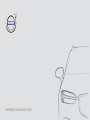 1
1
-
 2
2
-
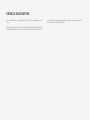 3
3
-
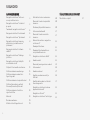 4
4
-
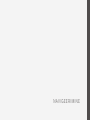 5
5
-
 6
6
-
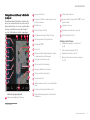 7
7
-
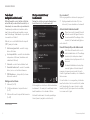 8
8
-
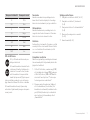 9
9
-
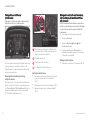 10
10
-
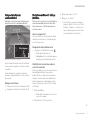 11
11
-
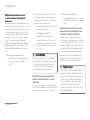 12
12
-
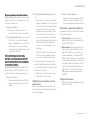 13
13
-
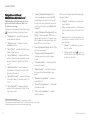 14
14
-
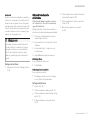 15
15
-
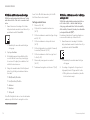 16
16
-
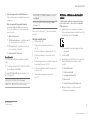 17
17
-
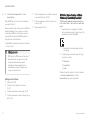 18
18
-
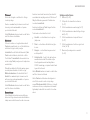 19
19
-
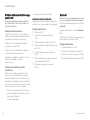 20
20
-
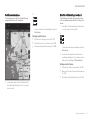 21
21
-
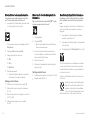 22
22
-
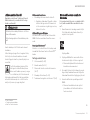 23
23
-
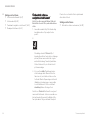 24
24
-
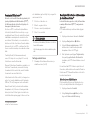 25
25
-
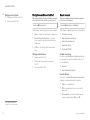 26
26
-
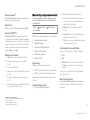 27
27
-
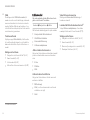 28
28
-
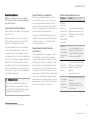 29
29
-
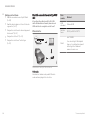 30
30
-
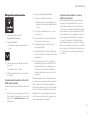 31
31
-
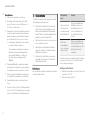 32
32
-
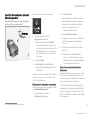 33
33
-
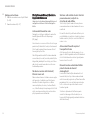 34
34
-
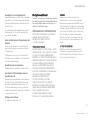 35
35
-
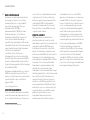 36
36
-
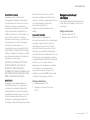 37
37
-
 38
38
-
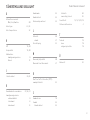 39
39
-
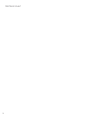 40
40
-
 41
41
-
 42
42